Réparer les arrêts / plantages fréquents de Messenger sur Android / iPhone / ordinateur
May 23, 2025 • Déposé à: Gestion de Apps de Réseaux Sociaux • Des solutions éprouvées
Messenger fait partie des quelques plateformes de médias sociaux importantes qui sont fréquemment utilisées pour communiquer avec des utilisateurs du monde entier. Comme il s'agit d'une des applications les plus importantes, de nombreux utilisateurs signalent fréquemment des dysfonctionnements de leur Messenger. Ces dysfonctionnements concernent Messenger s'arrête sans cesse ou de planter à des moments inopportuns. Pour répondre à ce problème, cet article propose quelques solutions spécifiques et essentielles qui vous aideront à résoudre ce problème.
- Partie 1 : 10 Méthodes pour réparer Messenger qui s'arrête ou se bloque sur Android/iPhone/iPad
- Solution 1 : Redémarrer l'application sur l'appareil
- Solution 2 : Mettre à jour la version la plus récente de Messenger
- Solution 3 : Redémarrer l'appareil
- Solution 4 : Désinstaller et réinstaller l'application Messenger
- Solution 5 : Activer les autorisations nécessaires pour les applications
- Solution 6 : Réinitialiser les services Google Play
- Solution 7 : Effacer le cache de Messenger
- Solution 8 : Mise à jour du système d'exploitation de l'appareil
- Solution 9 : Utiliser Dr.Fone - System Repair (iOS) pour réparer " Messenger s'arrête et se bloque " sur iPhone/iPad

- Partie 2 : Comment résoudre le problème de Facebook Messenger qui ne cesse de s'arrêter et de planter sur ordinateur ?
Partie 1 : 10 Méthodes pour réparer Messenger qui s'arrête ou se bloque sur Android/iPhone/iPad
Cette partie aborde les problèmes des utilisateurs d'Android, d'iPhone et d'iPad et propose des solutions qui les aideront à sortir des situations où Messenger continue de s'arrêter ou de se bloquer sur leur appareil. Ces solutions les aideraient beaucoup à gérer leurs appareils sans les soumettre à des changements importants.
Solution 1 : Redémarrer l'application sur l'appareil
Il existe de nombreuses solutions pour résoudre le problème de Messenger ne cessant de planter sur votre appareil. L'une des premières choses à faire est de redémarrer l'application. Le redémarrage de l'application reprend tous les services depuis le début, ce qui élimine toutes sortes de dysfonctionnements mineurs. Pour l'exécuter, suivez les étapes suivantes en détail :
Sur Android
Étape 1 : Maintenir l'application dans le menu des applications sur votre Android pour afficher un menu déroulant. Sélectionnez l'option " App Info " pour ouvrir une nouvelle fenêtre.

Étape 2 : Cliquez sur " Forcer l'arrêt " sur l'écran suivant pour arrêter l'application. Retournez à la page d'accueil pour accéder à nouveau à l'application.

Sur iPhone/iPad
Étape 1 : La meilleure façon de redémarrer une application sur iPhone/iPad est de l'arrêter de force. Balayez l'écran depuis le bas jusqu'au milieu de celui-ci.
Étape 2 : Cela ouvre le menu des applications contenant les applications en cours d'exécution sur l'appareil actuellement. Utilisez votre doigt pour faire glisser vers le haut sur Messenger afin de forcer sa fermeture. Accédez à nouveau à la page d'accueil et relancez l'application sur votre appareil.

Solution 2 : Mettre à jour la version la plus récente de Messenger
Une application obsolète peut être une autre raison principale de ces situations pénibles. Les applications cessent de fonctionner si elles ne sont pas mises à jour à temps. Dans le cas de Messenger, il se peut que ce soit la même chose, car la dernière version n'a peut-être pas été mise à jour sur votre appareil. Pour ce faire, suivez attentivement ces étapes indiquées :
Sur Android
Étape 1 : Accédez au " Play Store " sur votre appareil et cliquez sur l'icône " Profil " dans l'angle supérieur droit de l'écran pour ouvrir un menu. Sélectionnez " Gérer les applications et l'appareil " dans la liste pour accéder à un nouvel écran.

Étape 2 : Recherchez l'option " Mises à jour disponibles " dans la fenêtre suivante et dirigez vous vers les applications qui nécessitent une mise à jour sur votre appareil. Trouvez Messenger dans la liste et cliquez sur " Mettre à jour ".

Sur iPhone/iPad
Étape 1 : Ouvrez l'App Store sur votre iPhone/iPad et cliquez sur l'icône " Profil " dans l'angle supérieur droit. Un nouvel écran s'ouvre, contenant les informations relatives aux applications de votre appareil.

Étape 2 : Faites défiler vers le bas pour trouver Messenger dans la liste des applications. S'il nécessite une mise à jour, vous trouverez un bouton " Mise à jour " à côté. Cliquez dessus pour l'exécuter.

Solution 3 : Redémarrer l'appareil
Il s'agit d'une autre technique rapide et efficace pour éliminer tous les problèmes liés au fait que Messenger ne cesse de s'arrêter sur votre appareil. Cette opération est effectuée lorsque votre appareil fonctionne mal de manière générale et qu'il présente des dysfonctionnements pour des raisons inconnues. Vous pouvez donc essayer de redémarrer toutes les sessions depuis le début pour résoudre les problèmes liés à l'appareil. Suivez les étapes indiquées ci-dessous :
Sur Android
Étape 1 : Maintenez le bouton " Power " de votre appareil Android enfoncé pour ouvrir un menu à l'écran.
Étape 2 : Vous trouverez l'option " Redémarrer " dans la liste qui s'ouvre. Tapez dessus pour redémarrer l'appareil.

Sur iPhone/iPad
Étape 1 : Ouvrez les " Réglages " de votre iPhone/iPad et faites défiler vers le bas jusqu'à " Général ".
Étape 2 : Vous trouverez " Arrêter " dans la liste en faisant défiler l'écran suivant. Éteignez votre appareil avec succès. Maintenez le bouton " Power " enfoncé pour le redémarrer.

Solution 4 : Désinstaller et réinstaller l'application Messenger
Il s'agit d'une technique rapide et efficace pour résoudre tous les dysfonctionnements sur Messenger. Avec les méthodes ci-dessus, il est possible que le problème ne soit pas résolu, quelles que soient les conditions. Il serait donc préférable de désinstaller l'application existante et de la réinstaller pour obtenir des performances optimales. Suivez les instructions simples décrites ci-dessous :
Sur Android
Étape 1 : Recherchez l'application dans le menu des applications et maintenez-la enfoncée. Un menu s'ouvre dans lequel vous pouvez sélectionner l'option " Désinstaller ".

Étape 2 : Allez sur le " Play Store " et cliquez sur la barre de recherche pour taper " Messenger ". Recherchez l'application et cliquez sur " Installer " pour la réinstaller sur votre appareil.

Sur iPhone/iPad
Étape 1 : Trouvez l'application Messenger sur la page d'accueil de votre iPhone/iPad et maintenez l'application enfoncée pour ouvrir un menu. Sélectionnez " Supprimer l'application " dans la liste et accédez à la demande de confirmation Cliquez sur " Supprimer l'application " pour confirmer la suppression définitive de Messenger.

Étape 2 : Ouvrez l'App Store et cliquez sur l'icône " Recherche " en bas de l'écran puis taper Messenger. Recherchez l'application dans les résultats et cliquez sur l'icône Installer pour la réinstaller sur votre appareil.

Solution 5 : Activer les autorisations nécessaires pour les applications
Lorsque vous cherchez des solutions qui peuvent vous aider à résoudre des problèmes tels que le plantage de l'application Messenger, vous devez examiner en profondeur les paramètres qui ont été définis sur votre appareil. Outre la suppression et la réinstallation de l'application sur votre appareil, vous pouvez vérifier les autorisations de l'application qui ont été activées sur votre appareil. Pour cela, essayez les étapes suivantes en fonction de votre appareil :
Sur Android
Étape 1 : Ouvrez " Réglages " dans le menu de l'application et naviguez jusqu'à la section " Applications ". Cliquez sur " Gérer les applications " sur l'écran suivant.

Étape 2 : Vous vous retrouverez dans la liste des applications présentes sur votre appareil. Faites défiler vers le bas pour trouver " Messenger " dans la liste. Passez à l'écran suivant et cliquez sur " Autorisations de l'application ".

Étape 3 : Dans la liste des autorisations, si vous trouvez des autorisations importantes dans la section " Non autorisé ", tapez dessus et autorisez-les sur votre appareil pour rétablir le bon fonctionnement de l'application.

Sur iPhone/iPad
Étape 1 : Accédez aux " Paramètres " de votre appareil et faites défiler vers le bas pour trouver l'application " Messenger " dans la liste.

Étape 2 : En avançant vers l'écran suivant, vous trouverez différentes autorisations répertoriées sur votre écran. Activez toute autorisation en fonction de vos besoins.
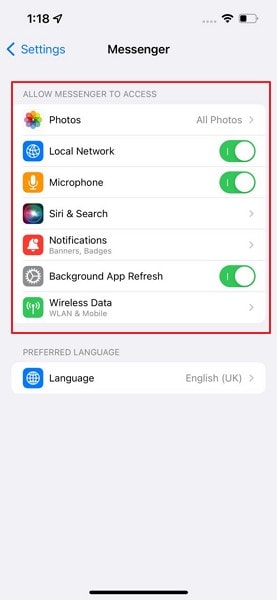
Solution 6 : Réinitialiser les services Google Play sur les appareils Android
Cela peut sembler étrange, mais cela peut devenir une raison très importante pour laquelle Facebook Messenger ne cesse de se bloquer. Google Play Services peut accumuler des données, ce qui peut entraîner un dysfonctionnement de l'appareil et de ses services. Cela aura un impact direct sur les applications et les paramètres de l'appareil. Pour cela, il est préférable de réinitialiser les services Google Play à partir de zéro :
Étape 1 : Ouvrez les " Paramètres " de votre Android et trouvez la section " Application " dans la liste. Sur l'écran suivant, cliquez sur " Gérer les applications " pour ouvrir les applications installées sur votre appareil.

Étape 2 : Recherchez " Google Play Services " dans la liste et accédez à un nouvel écran. Cliquez sur " Stockage " et tapez sur " Effacer les données " pour réinitialiser les services.

Solution 7 : Effacer le cache de Messenger sur Android
Outre les services Google Play, il est fort possible que le cache de l'application se soit accumulé, ce qui l'empêche de fonctionner correctement. Le cache de Messenger doit être vidé sur l'appareil, ce qui s'effectue en suivant les étapes suivantes :
Étape 1 : Recherchez " Paramètres " sur votre appareil Android et accédez à la section " Application ".

Étape 2 : Sur l'écran suivant, cliquez sur " Gérer les applications " pour ouvrir la liste des applications installées sur l'appareil. Naviguez jusqu'à Messenger dans la liste et ouvrez ses paramètres.

Étape 3 : Cliquez sur " Stockage " sur l'écran suivant et tapez sur " Effacer les données " pour effacer le cache de l'appareil.

Solution 8 : Mise à jour du système d'exploitation de l'appareil
Une autre solution appropriée pour résoudre le problème de Messenger ne cessant de planter sur votre Android/iPad/iPhone consiste à mettre à jour le système d'exploitation de l'appareil. Un système d'exploitation obsolète peut présenter des dysfonctionnements pour des raisons inconnues, ce qui peut vous conduire à cette situation particulière. Il est donc préférable de suivre les étapes définies ci-dessous :
Sur Android
Étape 1 : Accédez aux " Paramètres " de votre Android et faites défiler vers le bas pour trouver l'option " Mise à jour du logiciel " dans la liste.

Étape 2 : Sur l'écran suivant, l'appareil recherche automatiquement les mises à jour, s'il y en a. S'il existe des mises à jour pour le système d'exploitation, cliquez sur le bouton " Télécharger et installer " pour les exécuter correctement.

Sur iPhone/iPad
Étape 1 : Naviguez vers " Paramètres " et cliquez sur " Général " dans la liste. Trouvez le bouton " Mise à jour du logiciel " sur l'écran suivant.

Étape 2 : Apple détecte automatiquement toute mise à jour s'il y en a une. Pour une mise à jour du système d'exploitation, cliquez sur " Télécharger et installer " pour mettre à jour l'application.

Solution 9 : Utiliser Dr.Fone - System Repair (iOS) pour réparer " Messenger s'arrête et se bloque " sur iPhone/iPad

Dr.Fone - System Repair (iOS)
Réparer les erreurs du système iOS pour résoudre l'arrêt/le plantage de Messenger sans perte de données.
- Permet uniquement de rétablir le fonctionnement normal de votre iOS, sans aucune perte de données.
- Corrige divers problèmes liés au système iOS : blocage en mode de récupération, logo Apple blanc, écran noir, démarrage en boucle, etc.
- Rétrograder iOS sans iTunes.
- Fonctionne pour tous les modèles d'iPhone, iPad et iPod touch.
- Entièrement compatible avec le dernier iOS 15.

Il existe de nombreuses solutions tierces disponibles pour votre appareil qui sont utilisées pour résoudre les problèmes connexes. Cependant, il peut être difficile de trouver la meilleure option. Dr.Fone propose une réparation du système qui permet aux utilisateurs de résoudre la plupart des problèmes liés au système d'exploitation d'iPhone/iPad.
Dr.Fone - System Repair (iOS) est un excellent outil qui peut vous aider à réparer les plantages de Messenger sur votre iPhone/iPad si le problème a été causé par des erreurs système. Cet outil proposant un grand nombre d'options de résolution, il facilitera le processus. Suivez ces étapes pour en savoir plus sur l'outil :
Étape 1 : Lancer la réparation du système
Assurez-vous de télécharger la dernière version de Dr.Fone sur votre ordinateur. Une fois que c'est fait, lancez le logiciel. Sélectionnez " Réparation du système " sur la page d'accueil et connectez le périphérique à réparer.

Étape 2 : Sélectionner le mode standard
Lorsque l'appareil est détecté, vous êtes redirigé vers une nouvelle page où vous devez sélectionner le mode de fonctionnement approprié. Cliquez sur " Mode standard " et continuez. L'outil commence à détecter le type de modèle et la version du système de l'appareil iOS connecté.

Étape 3 : Confirmer les informations et commencer
Lorsque l'écran suivant affiche les informations relatives à l'appareil, confirmez-les et cliquez sur " Démarrer " pour lancer le processus de réparation.

Étape 4 : Réparer l'appareil iOS
Le firmware iOS est téléchargé et vérifié sur la plateforme. Une fois cela fait, il affiche un écran dans lequel il demande un message avant de l'installer sur votre appareil. Cliquez sur " Réparer maintenant " et attendez quelques minutes avant que l'appareil ne soit complètement réparé.

Solution 10 : Utiliser Messenger Lite comme alternative
Votre Messenger continue-t-il à planter ? L'application n'étant pas fonctionnelle, il est préférable d'opter pour une alternative qui peut vous offrir des services similaires dans un environnement plus simple. Messenger Lite se présente comme une bonne alternative qui offre une application de messagerie rapide et économe en données qui peut vous aider à communiquer avec des personnes dans le monde entier. Tout comme Messenger, cette version vous permet de communiquer efficacement avec n'importe qui dans le monde.
Messenger Lite fonctionne dans un meilleur environnement, avec la possibilité d'être installé rapidement et d'augmenter l'efficacité sur votre appareil Android. Les personnes vivant dans des zones où la connexion internet est instable peuvent même utiliser cette application pour une communication efficace.

Partie 2 : Comment résoudre le problème de Facebook Messenger qui ne cesse de s'arrêter et de planter sur ordinateur (Web).
Dans d'autres cas, vous pouvez également être confronté au problème de Messenger ne cessant de s'arrêter sur votre ordinateur et non sur votre smartphone. Pour remédier à cela, il serait judicieux que vous examiniez les solutions expliquées ci-dessous :
Solution 1 : Redémarrer le navigateur
Le redémarrage du navigateur est l'une des premières choses à faire pour résoudre le problème sur votre ordinateur. Si Messenger ne fonctionne pas correctement sur votre ordinateur, vous devez taper " chrome://restart " dans la barre d'adresse de Chrome pour redémarrer le navigateur. Appuyez sur " Entrée " pour exécuter le processus. Cette opération redémarre le navigateur et rouvre tous les onglets qui fonctionnaient dans le navigateur à ce moment-là.

Solution 2 : Accéder à Messenger en mode Incognito
Compte tenu de la connexion que vous utilisez pour accéder à Messenger sur Chrome, il est possible qu'elle vous empêche d'utiliser parfaitement l'application. Dans ce cas, vous pouvez envisager de passer en mode Incognito dans votre navigateur.
Essayez d'utiliser le raccourci clavier " CTRL + SHIFT + N " sur votre ordinateur ou passez par l'icône à trois points pour accéder à l'option " Nouvelle fenêtre Incognito " afin d'accéder à Messenger à travers le mode Incognito de Chrome.

Solution 3 : Essayez un autre navigateur
Il s'agit d'une autre résolution rapide qui peut vous aider efficacement à sortir de la situation de Messenger ne cessant de se bloquer sur votre ordinateur. Plutôt que de vous lancer dans des solutions farfelues et interminables pour résoudre le problème, vous pouvez simplement changer de navigateur. Essayez d'utiliser Mozilla Firefox ou Opera pour obtenir des résultats efficaces. Vous ne devriez pas rencontrer de problèmes avec Messenger sur ces navigateurs. Pour les utilisateurs d'Apple, vous pouvez envisager de passer à Safari, car il s'agit d'un navigateur intégré pris en charge par le système lui-même.

Solution 4 : Vérifier le cache du navigateur
L'une des raisons principales de ce problème sur votre appareil peut être le cache du navigateur qui s'est accumulé et qui devient maintenant un facteur aggravant du dysfonctionnement. Dans ces circonstances, il est préférable de vider le cache du navigateur de votre appareil. Pour ce faire, suivez les étapes suivantes :
Étape 1 : Avec votre navigateur Chrome ouvert sur votre ordinateur, cliquez sur l'icône en forme de " trois points " dans le coin supérieur droit de l'écran pour ouvrir un menu devant vous. Cliquez sur " Plus d'outils " dans les options proposées.

Étape 2 : Sélectionnez " Effacer les données de navigation... " parmi les options qui apparaissent dans le menu. Sur l'écran suivant, vous devez définir un paramètre de temps pour l'effacement du cache du navigateur. Sélectionnez " Cookies et autres données de sit e" et " Images et fichiers en cache " dans les options proposées et cliquez sur " Effacer les données " pour exécuter.

Solution 5 : Utiliser un autre appareil pour se connecter au compte
La dernière chose que vous pouvez envisager pour éviter le problème du plantage de Messenger est de changer l'appareil que vous utilisez pour vous connecter au compte. Essayez d'accéder à votre compte Messenger à partir d'un autre appareil. En général, l'appareil peut présenter un dysfonctionnement qui empêche Messenger de fonctionner parfaitement.
Conclusion
Cet article a fourni un aperçu approfondi de la façon dont les utilisateurs peuvent essentiellement résoudre le problème de leur application Messenger en cas d'arrêt ou de plantage grâce à un ensemble de solutions adaptées. Lisez l'article pour en savoir plus sur ce qu'il faut faire si Messenger ne cesse de s'arrêter sur iPhone, iPad, Android ou ordinateur.

















Blandine Moreau
staff Rédacteur